- {{item.name}}
TP900 和三菱 Q 系列 PLC进行以太网通讯





- 0
- 152
- 1060
1 说明
西门子精智系列触摸屏支持和三菱Q PLC进行以太网通讯。但要注意精智系列触摸屏只支持通过TCP协议和三菱Q PLC通讯(三菱Q系列PLC以太网本身支持TCP和UDP两种协议)。本文档以TP900为例介绍了精智系列触摸屏和三菱Q PLC以太网通讯的组态步骤。
2 测试环境
HMI开发软件:WinCC Professional V11 SP2
PLC开发软件:GX Developer V8.86Q
TP900和PLC通讯电缆:直连网线
3 TP900连接CPU集成的以太网口
3.1 PLC型号
本文档使用的自带以太网口的三菱Q CPU为Q04UDEHCPU,如下图:

3.2 PLC组态
新建项目,选择相应的PLC型号:
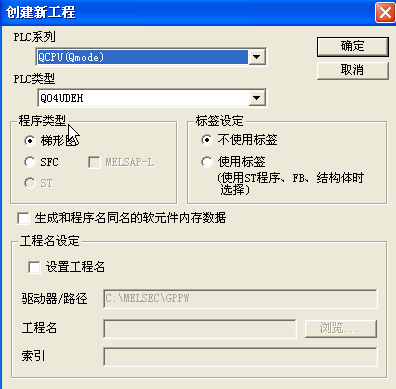
在“参数”下选择“PLC参数”:
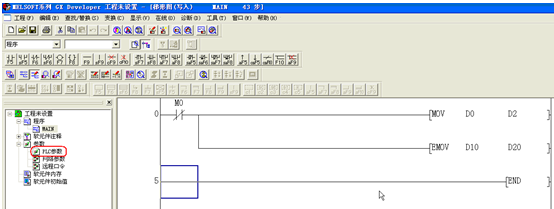
然后,在“内置以太网板设置”下设置IP地址、通讯格式及是否允许写入:
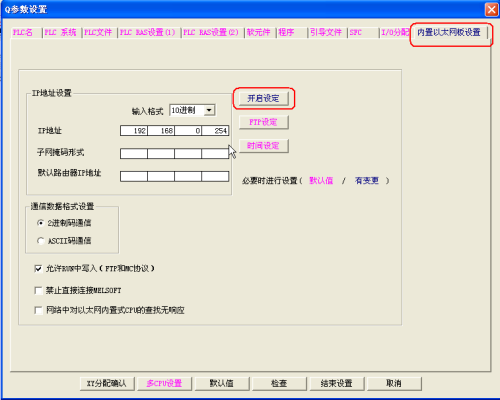
点击上图中的“开启设定”来设定协议,此处选择TCP,打开方式选择“MC协议”,并设定PLC通讯端口(此处是16进制),如下图:
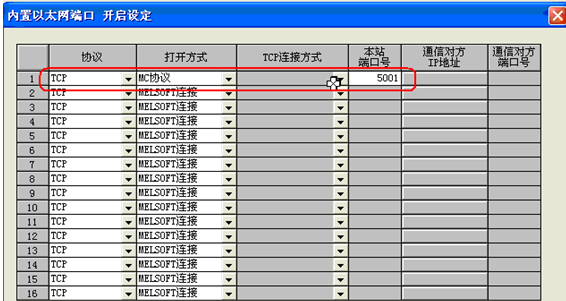
最后,需要下载PLC程序及参数:
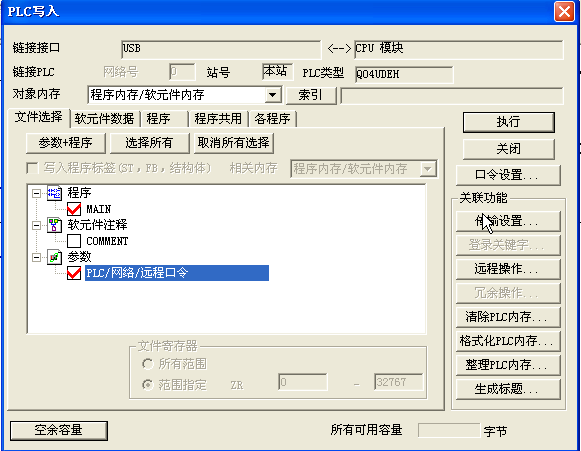
3.3 WinCC V11组态
创建项目:
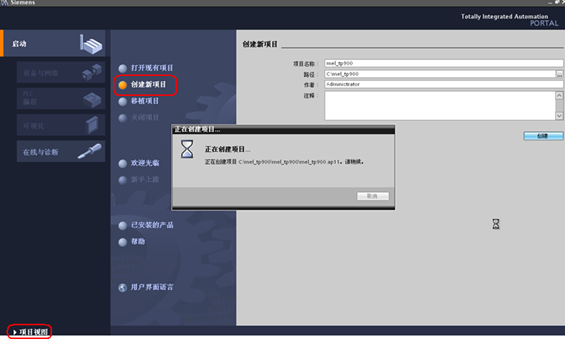
切换到项目视图,并添加TP900:
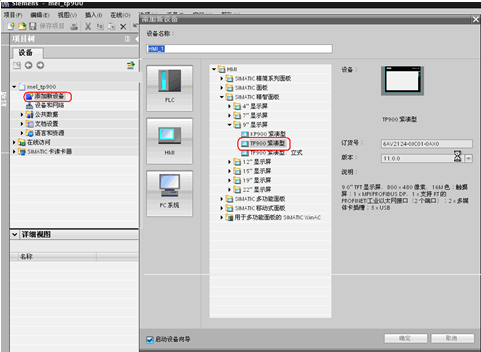
创建连接:
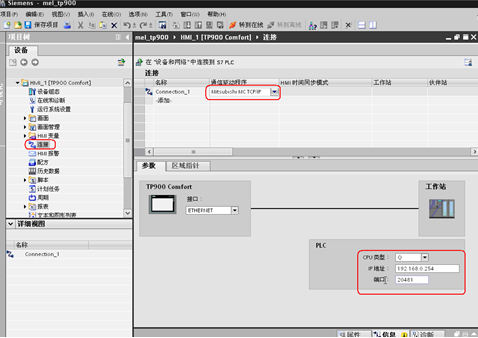
端口号为PLC的端口号,但此处为十进制端口号。
创建变量:

创建画面,并在画面上显示创建的变量:
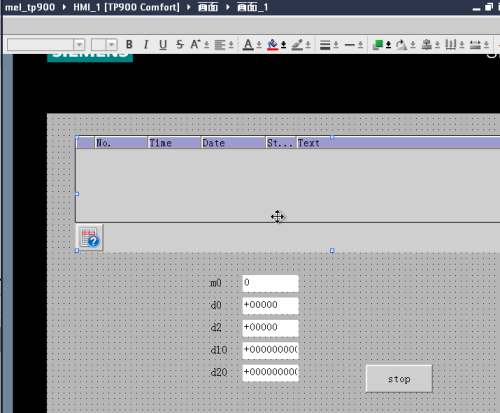
下载项目到TP900:
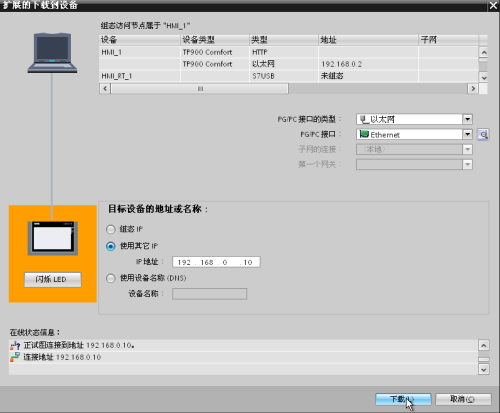
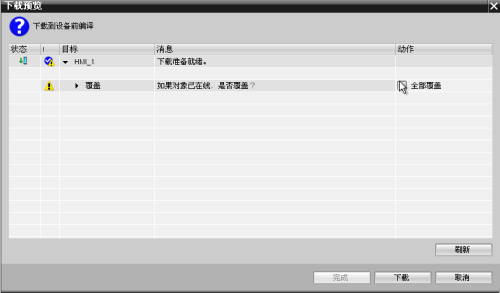
3.4 运行结果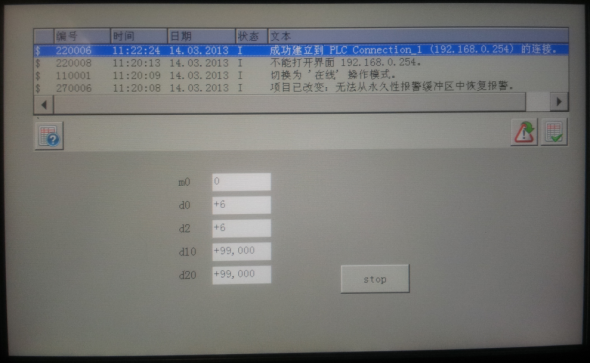
4 TP900连接扩展的以太网模块通讯
4.1 PLC型号
本文档使用的三菱扩展以太网模块为QJ71E71-100,如下图:

4.2 PLC组态
新建项目
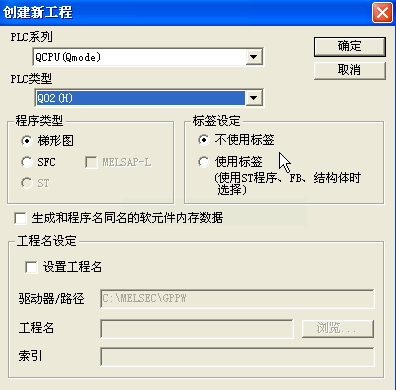
打开“参数”下的“PLC参数”编辑器,根据实际情况配置扩展的以太网模块:
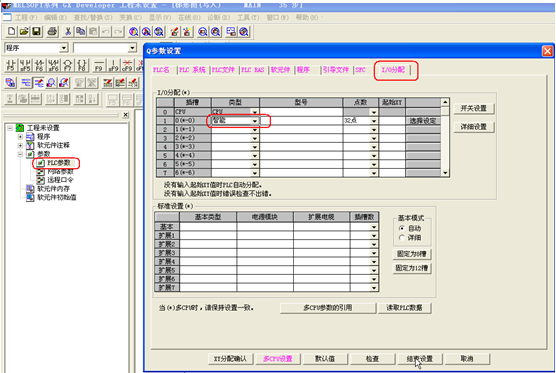
然后双击“参数”下的“网络参数”,点击弹出窗口中的“Ethernet/CC IE/MELSECNET”,来设置网络参数,:
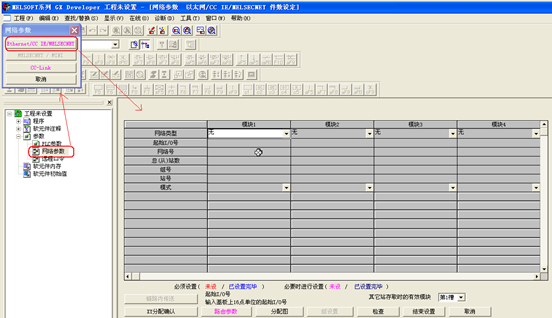
根据实际情况设置以下参数:
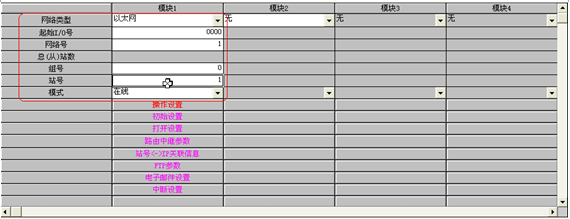
点击上图中的“操作设置”按钮,设置IP地址、数据格式以及是否运行写入:
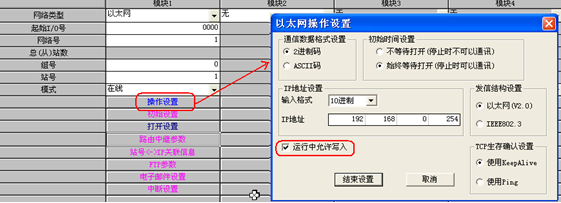
注:如果需要TP900操作PLC,此处要使能“运行中允许写入”。
点击“打开设置”来设置通讯协议、通讯端口等参数:
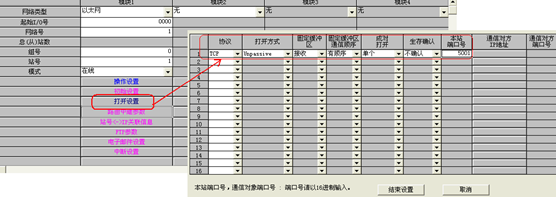
协议:“TCP”;
打开方式:“Unpassive”;
固定缓冲区:“接收”;
生存确认:“不确认”;
端口号:PLC端口号(十六进制)
注意:当TP900连接Q系列PLC扩展的以太网模块使用TCP协议时,PLC端口号不能设为1388(十六进制)和1389(十六进制),否则通讯不上。
下载PLC参数:
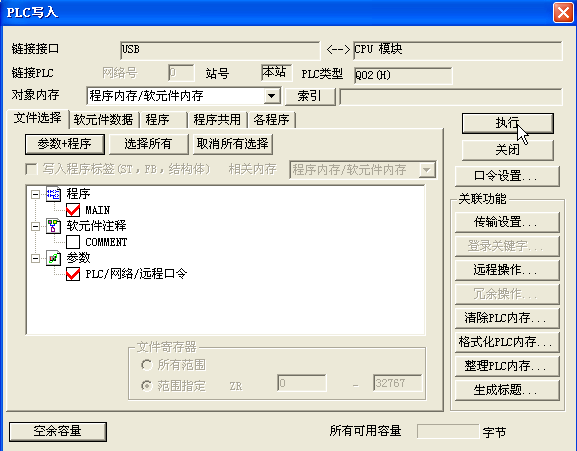
4.3 WinCC V11组态
WinCC V11组态步骤与第3.2节相同,请参考。
关键词
WinCC、TP900、三菱、TCP

剩余80%未阅读,请登录后下载/查看文档
- 评论
-
分享
扫码分享
- 收藏 收藏
- 点赞 点赞
- 纠错 纠错
 关联文档
关联文档
- WinCC 和三菱 Q 系列 PLC进行以太网通讯
- 当采用I/O地址和TCP及UDP连接进行并行以太网数据交换时,在配置时应该注意什么?
- 西门子系列视频文档——SIMATIC S7-300/400 PLC以太网通信之一
- 西门子系列视频文档——SIMATIC S7-300/400 PLC以太网通信之二
- 西门子系列视频文档——SIMATIC S7-300/400 PLC以太网通信之三
- 如何实现Comfort Panel(精智系列面板)和S7-400H PN的工业以太网通信
- 如何实现Basic Panel(精简系列面板)和S7-400H PN的工业以太网通信
- 使用TP900趋势视图显示PLC中连续数据区数据
- S7-300/400以太网通讯模块如何用于UDP组播
- 如何实现S7、WinAC和WinCC的以太网通讯(更新版)












 西门子官方商城
西门子官方商城

























{{item.nickName}}